Erfahren Sie, wie Sie Inhalte in MySQL, einem Open-Source-Datenbankverwaltungssystem, verwalten. Durch die Verwendung der Structured Query Language (SQL) können Sie problemlos auf Inhalte in all Ihren Datenbanken zugreifen und diese verwalten.
Diese Anleitung zeigt Ihnen, wie Sie alle MySQL-Datenbanken über die Befehlszeile oder GUI auflisten.
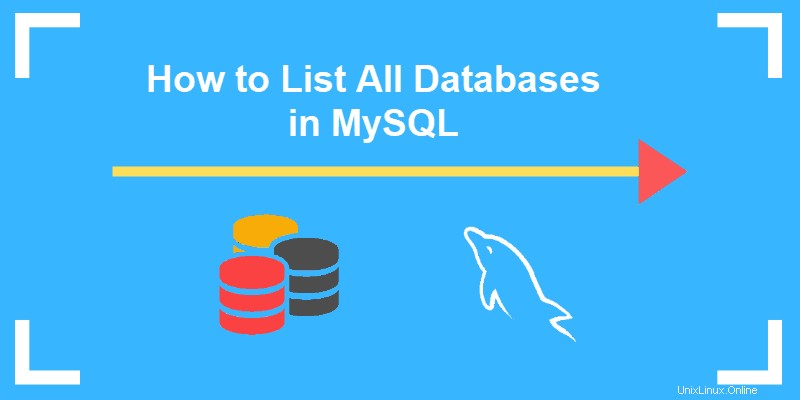
Voraussetzungen
- Ein MySQL-Benutzerkonto und -Passwort – MySQL-Root kann verwendet werden
- Zugriff auf ein Befehlszeilen-/Terminalfenster (Strg-Alt-T oder Strg-Alt-F2)
MySQL-Datenbanken anzeigen
Um Datenbanken in MySQL anzuzeigen, verwenden Sie den MySQL-Client.
1. Melden Sie sich bei Ihrem MySQL-Client an. Stellen Sie bei Bedarf über eine SSL-Verbindung eine Verbindung zu einem Remote-Server her.
Öffnen Sie ein Terminalfenster und geben Sie den folgenden Befehl ein:
mysql –u username –pErsetzen Sie Nutzername mit Ihrem Benutzernamen (oder dem Wort root ). Wenn Sie dazu aufgefordert werden, geben Sie das Passwort für diesen Benutzernamen ein (lassen Sie das –p weg, wenn der Benutzer kein Passwort hat).
Die Eingabeaufforderung ändert sich wie folgt:
mysql>2. Um alle verfügbaren Datenbanken anzuzeigen, geben Sie den folgenden Befehl ein:
SHOW DATABASES;Achten Sie darauf, das Semikolon am Ende einzufügen.
Sie können auch verwenden:
SHOW SCHEMA;In MySQL ein Schema hat dieselbe Funktion wie Datenbank . In anderen Datenbankanwendungen kann ein Schema jedoch nur ein Teil einer Datenbank sein.
Datenbankliste filtern
Sie können eine unvollständige Liste der Datenbanken anzeigen. Dies ist hilfreich, wenn Sie eine lange Liste haben oder nach einem bestimmten Datenbanknamen suchen. Geben Sie Folgendes ein:
SHOW DATABASES text_string;Ersetzen Sie text_string mit den Zeichen, nach denen Sie suchen möchten. Zum Beispiel:
SHOW DATABASE CUSTOMER;Zeigt alle Datenbanken mit dem Namen CUSTOMER an
SHOW DATABASE CUST%;Alle Datenbanken anzeigen, die mit den Buchstaben CUST beginnen
So zeigen Sie alle MySQL-Datenbanken von der Befehlszeile aus
Sie können die gesamte Arbeit wie folgt in einer einzigen Zeile erledigen:
mysql –u username –p password –e “show databases;”- mysql – Dies startet die MySQL-Shell
- –u Benutzername – Ersetzen Sie Benutzername mit dem tatsächlichen Benutzernamen für die Datenbank
- –p Passwort – Passwort ersetzen mit dem eigentlichen Passwort des Benutzers
- e – Führt die folgende Anweisung aus und beendet dann die MySQL-Shell
- “Datenbanken anzeigen;” – Gibt den auszuführenden Befehl an
Eine GUI verwenden, um alle MySQL-Datenbanken anzuzeigen
Wenn Sie einen Remote-Server verwenden, bietet das Hosting-Unternehmen möglicherweise phpMyAdmin zum Anzeigen Ihrer Datenbanken an. Oder auf Ihrem lokalen System ist möglicherweise phpMyAdmin installiert (oder ein anderes Tool wie MySQL Administrator). In diesem Fall bietet Ihnen Ihr Kontoverwaltungs-Kontrollfeld die Möglichkeit, das GUI-Tool zu starten.
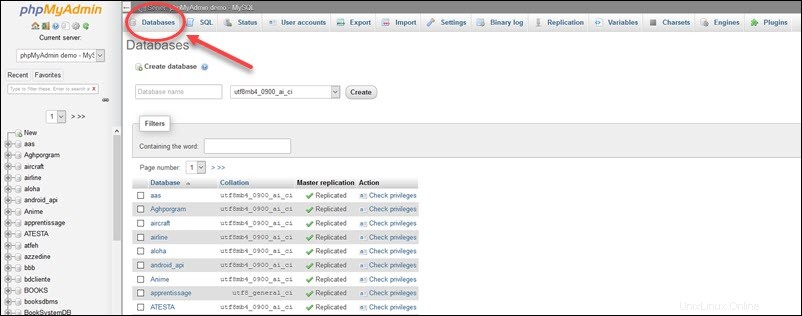
In phpMyAdmin sind die Tools grafisch und beschriftet. Die linke Spalte zeigt die Liste der Datenbanken. Klicken Sie auf Datenbanken zeigt die Tabellen im rechten Bereich an. Neben jeder Tabelle wird eine Liste mit Befehlen angezeigt, die Terminalbefehle ersetzen. Eine Menüleiste (zwischen der Tabellenliste und der Adressleiste Ihres Browsers) enthält eine Liste der Hauptbefehle.